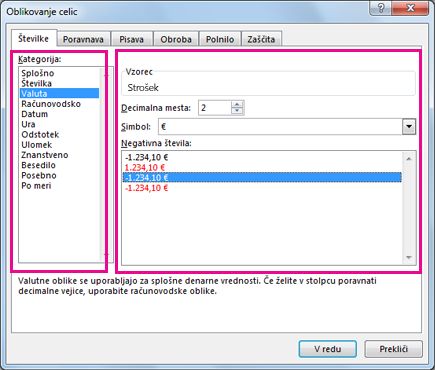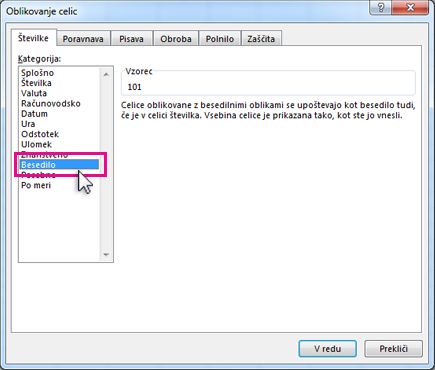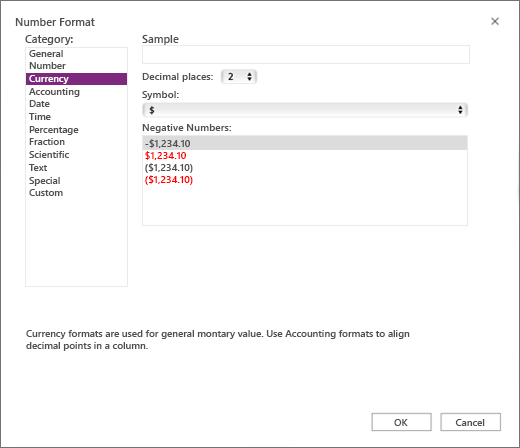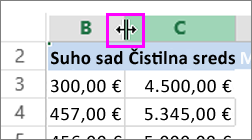Uporabite oblike zapisa števil, kot so datumi, valute ali ulomki, v celicah na delovnem listu. Če na primer delate s četrtletnimi proračuni, lahko uporabite obliko zapisa številk za valuto, da bodo številke predstavljale denar. Če pa imate stolpec z datumi, lahko določite, da naj bodo datumi prikazani kot 14. marec 2012, 14. marec 12 ali 14. 3. 2014.
Upoštevajte ta navodila za oblikovanje števil:
-
Izberite celice s števili, ki jih želite oblikovati.
-
Izberite CTRL +1.
-
V prikazanem oknu izberite zavihek Številka (ta korak preskočite, če uporabljate Microsoft 365 za splet ).
-
Izberite možnost Kategorija in nato izberite določene spremembe oblikovanja na desni strani.
Preprečite samodejno oblikovanje številk
Včasih, če v celico vnesete številke ali jih uvozite iz drugega vira podatkov, Excel teh števil ne oblikuje po pričakovanjih. Če na primer vnesete številko skupaj s poševnico (/) ali vezajem (-), lahko Excel uporabi obliko datuma . To samodejno oblikovanje števil lahko preprečite tako, da v celicah uporabite obliko besedila.
To lahko preprosto naredite:
-
Izberite celice s števili, za katere ne želite, da jih Excel samodejno oblikuje.
-
Izberite CTRL +1.
-
Na zavihku Številka izberite Besedilo na seznamu Kategorija.
Namig: Se številke v vaših celicah prikazujejo kot #####? To verjetno pomeni, da vaša celica ni dovolj široka, da bi prikazala celo število. Poskusite dvoklikniti desni rob stolpca, ki vsebuje celico z #####. S tem boste spremenili širino stolpca in višino vrstice, da se bosta ujemali s številom. Lahko tudi povlečete desni rob stolpca, če ga želite spremeniti na poljubno velikost.
Upoštevajte ta navodila za oblikovanje števil:
-
Izberite celice s števili, ki jih želite oblikovati.
-
Izberite Control+1 ali Command+1.
-
V prikazanem oknu izberite zavihek Številka (ta korak preskočite, če uporabljate Microsoft 365 za splet ).
-
Izberite možnost Kategorija in nato izberite določene spremembe oblikovanja na desni strani.
Preprečite samodejno oblikovanje številk
Včasih, če v celico vnesete številke ali jih uvozite iz drugega vira podatkov, Excel teh števil ne oblikuje po pričakovanjih. Če na primer vnesete številko skupaj s poševnico (/) ali vezajem (-), lahko Excel uporabi obliko datuma . To samodejno oblikovanje števil lahko preprečite tako, da v celicah uporabite obliko besedila.
To lahko preprosto naredite:
-
Izberite celice s števili, za katere ne želite, da jih Excel samodejno oblikuje.
-
Izberite Control+1 ali Command+1.
-
Na zavihku Številka izberite Besedilo na seznamu Kategorija.
Namig: Se številke v vaših celicah prikazujejo kot #####? To verjetno pomeni, da vaša celica ni dovolj široka, da bi prikazala celo število. Poskusite dvoklikniti desni rob stolpca, ki vsebuje celico z #####. S tem boste spremenili širino stolpca in višino vrstice, da se bosta ujemali s številom. Lahko tudi povlečete desni rob stolpca, če ga želite spremeniti na poljubno velikost.
Ko vnesete števila na delovni list, Excel za splet uporabi splošno obliko zapisa števil, vendar lahko to spremenite , če želite prikazati določene oblike zapisa števil, kot so datumi, valute ali celo ulomki.
Če na primer delate s četrtletnimi proračuni, lahko uporabite obliko zapisa števila »Valuta «, da prikažete števila kot denarne vrednosti. Datume lahko nastavite tako, da so prikazani kot dolg datum, na primer sobota, 14. december 2013 ali kratek datum 14. 12. 13. To naredite tako:
-
Izberite stolpec ali celice, ki jih želite oblikovati.
-
Z desno tipko miške kliknite kjer koli v označenem obsegu celic. V priročnem meniju izberite želeno obliko zapisa in nato izberite V redu.
Opomba: Če uporabite obliko zapisa števila, spremenite le način, kako je prikazano število, in ne dejanskih vrednosti celic, ki Excel za splet za izračune.
Namig: Če so nekatera števila #####, je to verjetno zato, ker celica ni dovolj široka. Če želite, da se številke samodejno prilegajo, dvokliknite desno obrobo glave stolpca. Uporabite lahko tudi kazalec za vlečenje obrobe ali pa z desno tipko miške kliknite glavo in uporabite priročni meni, ki se prikaže.
Potrebujete dodatno pomoč?
Kadar koli lahko zastavite vprašanje strokovnjaku v skupnosti tehničnih strokovnjakov za Excel ali pa pridobite podporo v skupnostih.
Glejte tudi
Oblikovanje datuma, kakršnega želite
Oblikovanje števil v obliki odstotkov
Oblikovanje negativnih odstotkov za lažje iskanje
Ustvarjanje oblike zapisa števila po meri
Pretvarjanje datumov, shranjenih kot besedilo, v datume
Popravki števil, oblikovanih kot besedilo, z obliko zapisa števil
Oblike zapisa števil, ki so na voljo v programu Excel Online
Oblikovanje števil za ohranitev vodilnih ničel v programu Excel Online